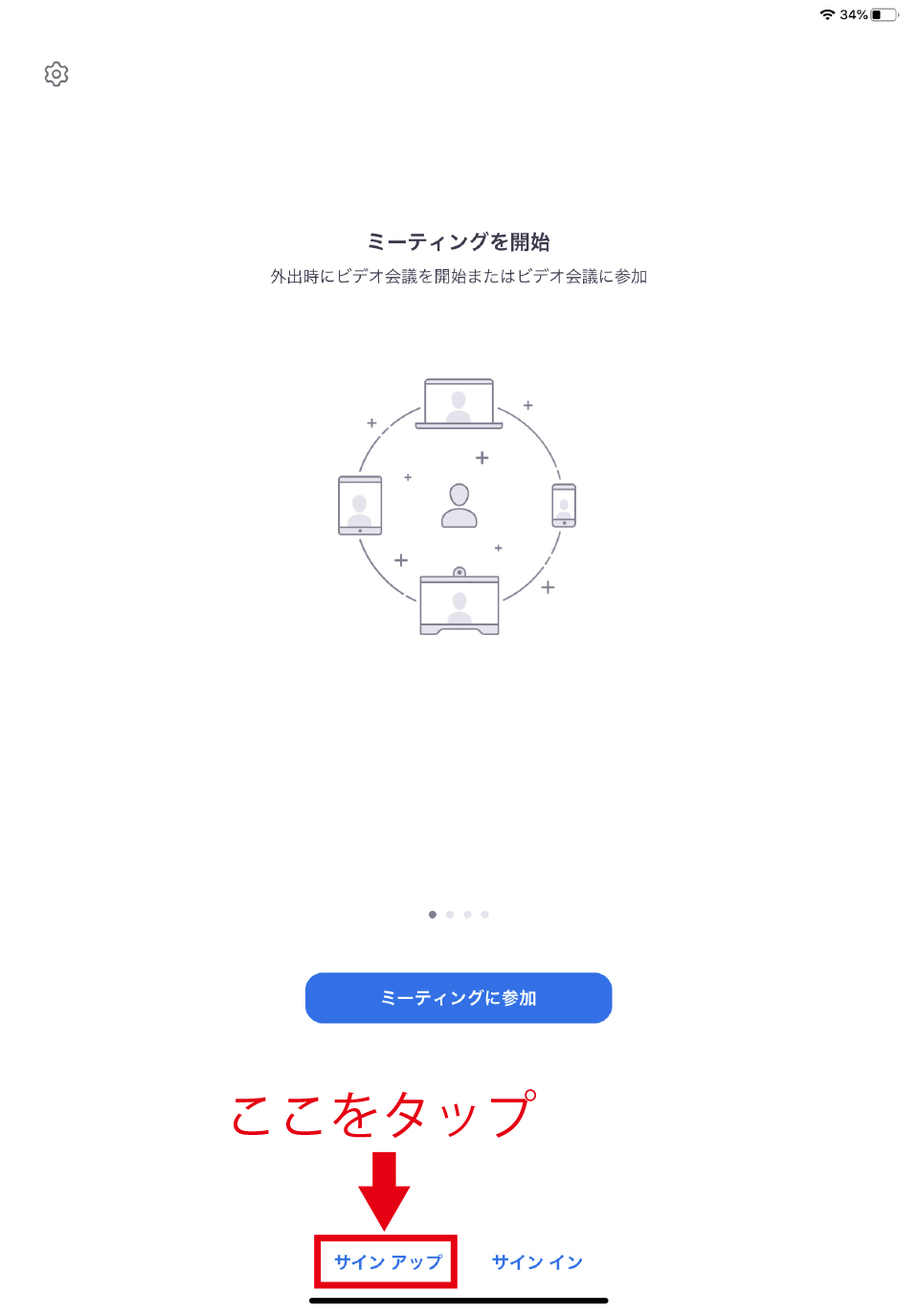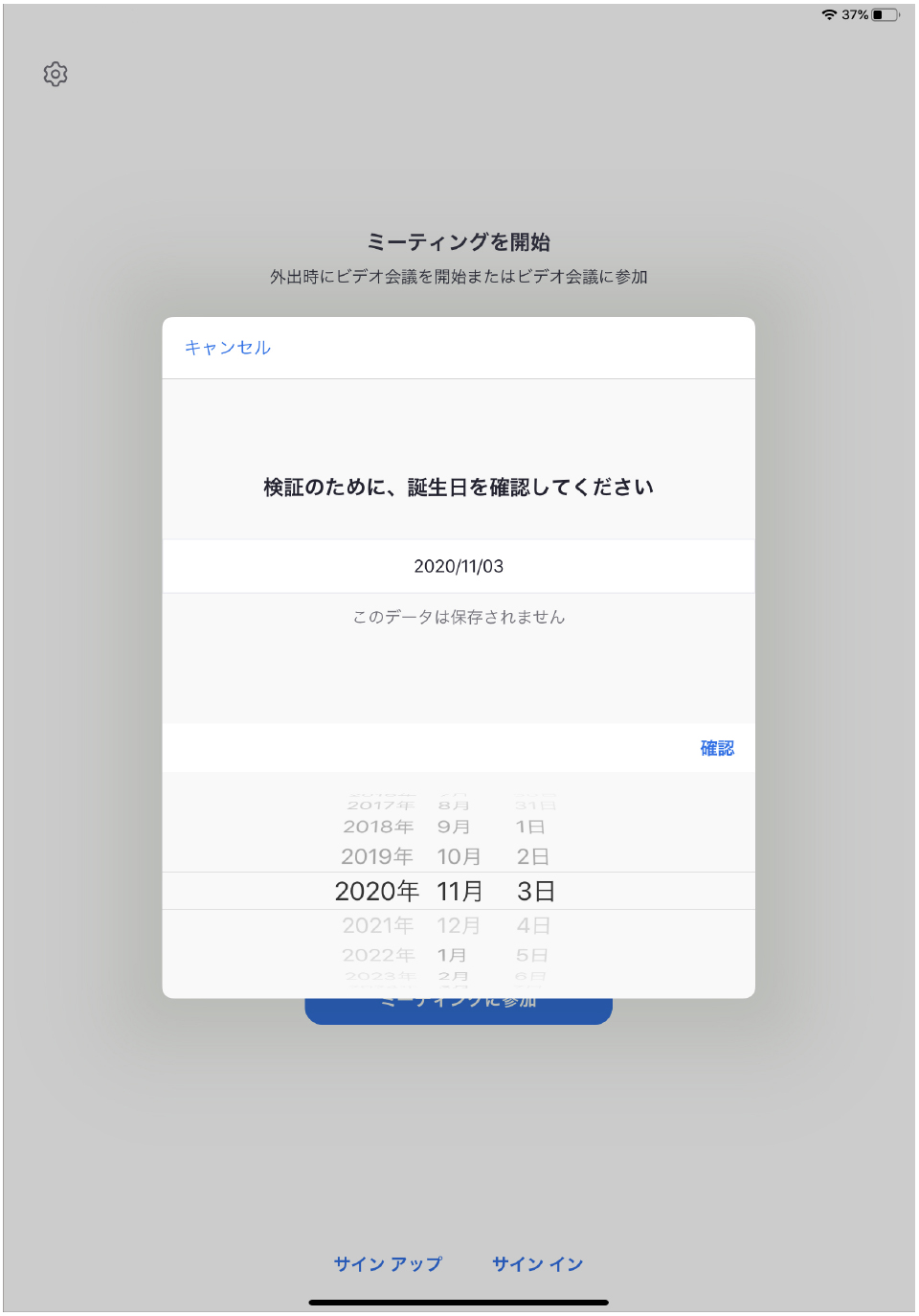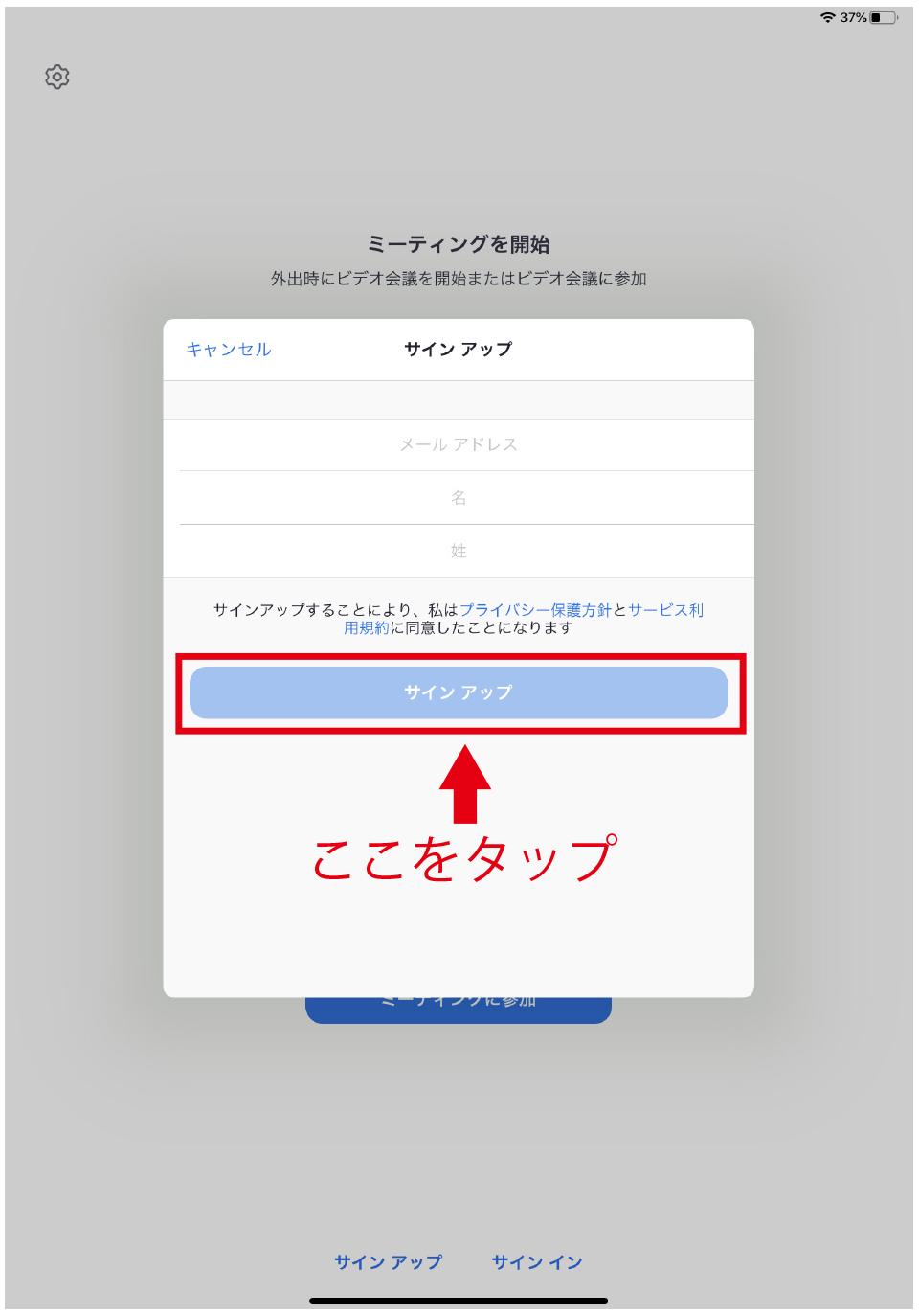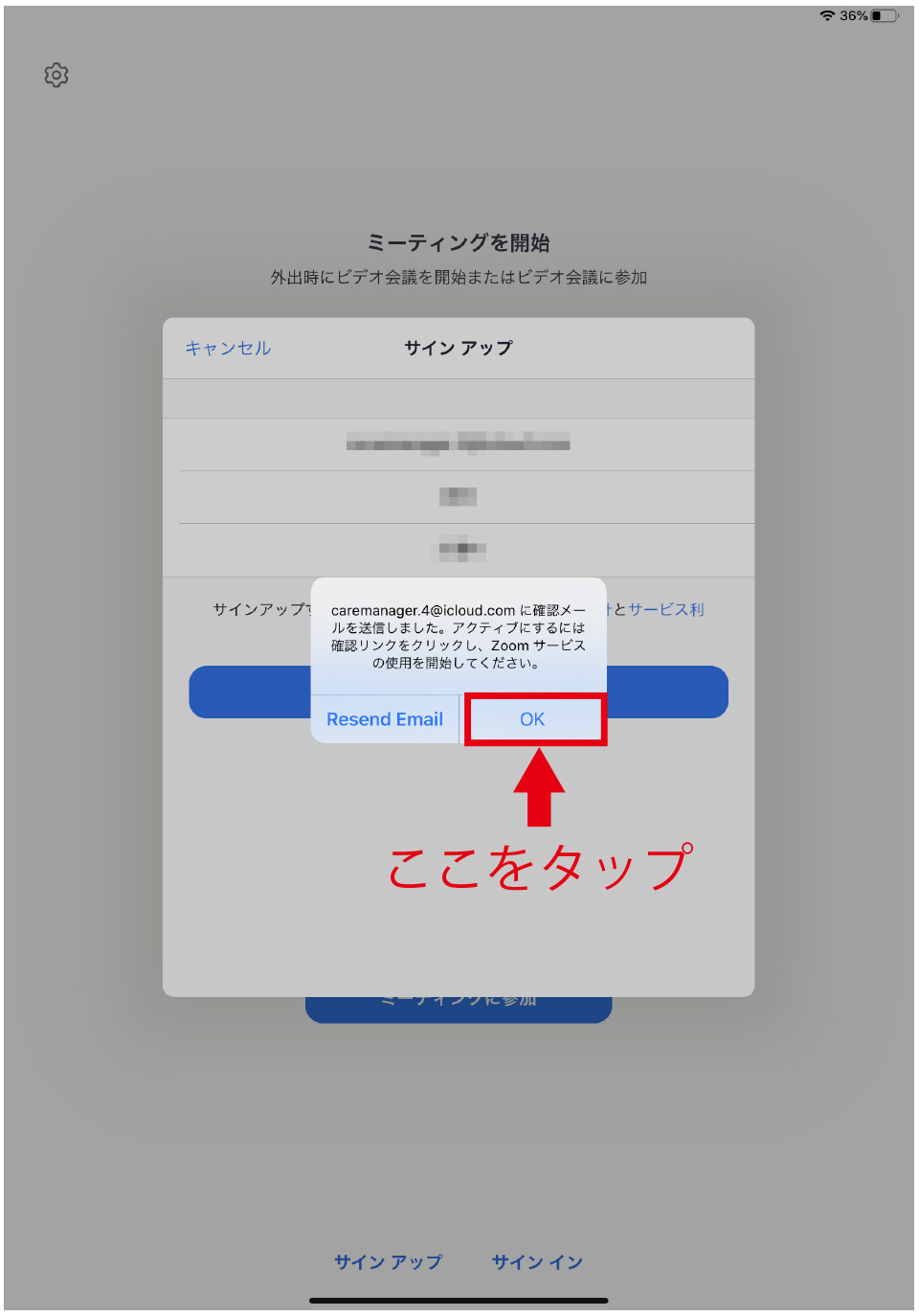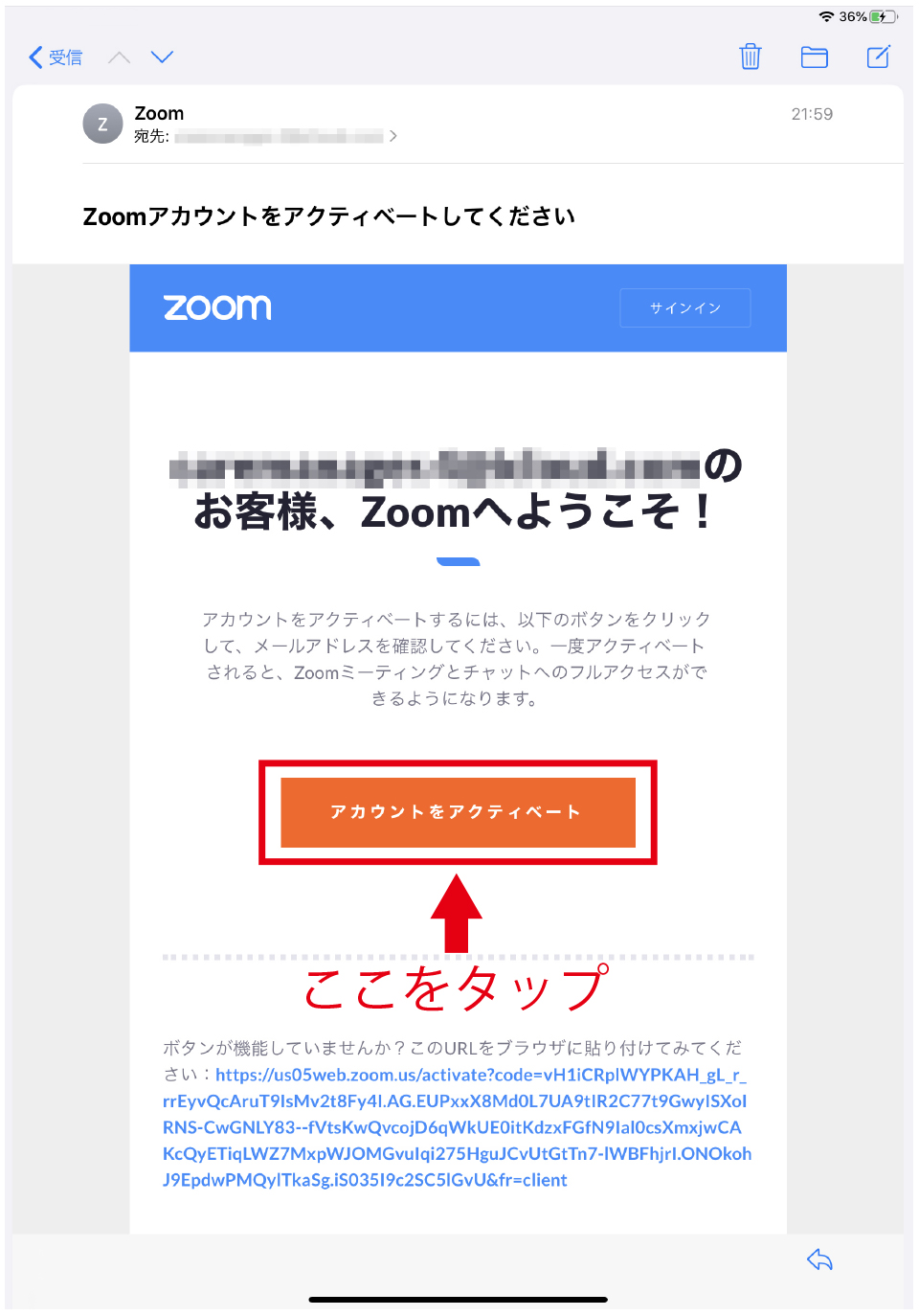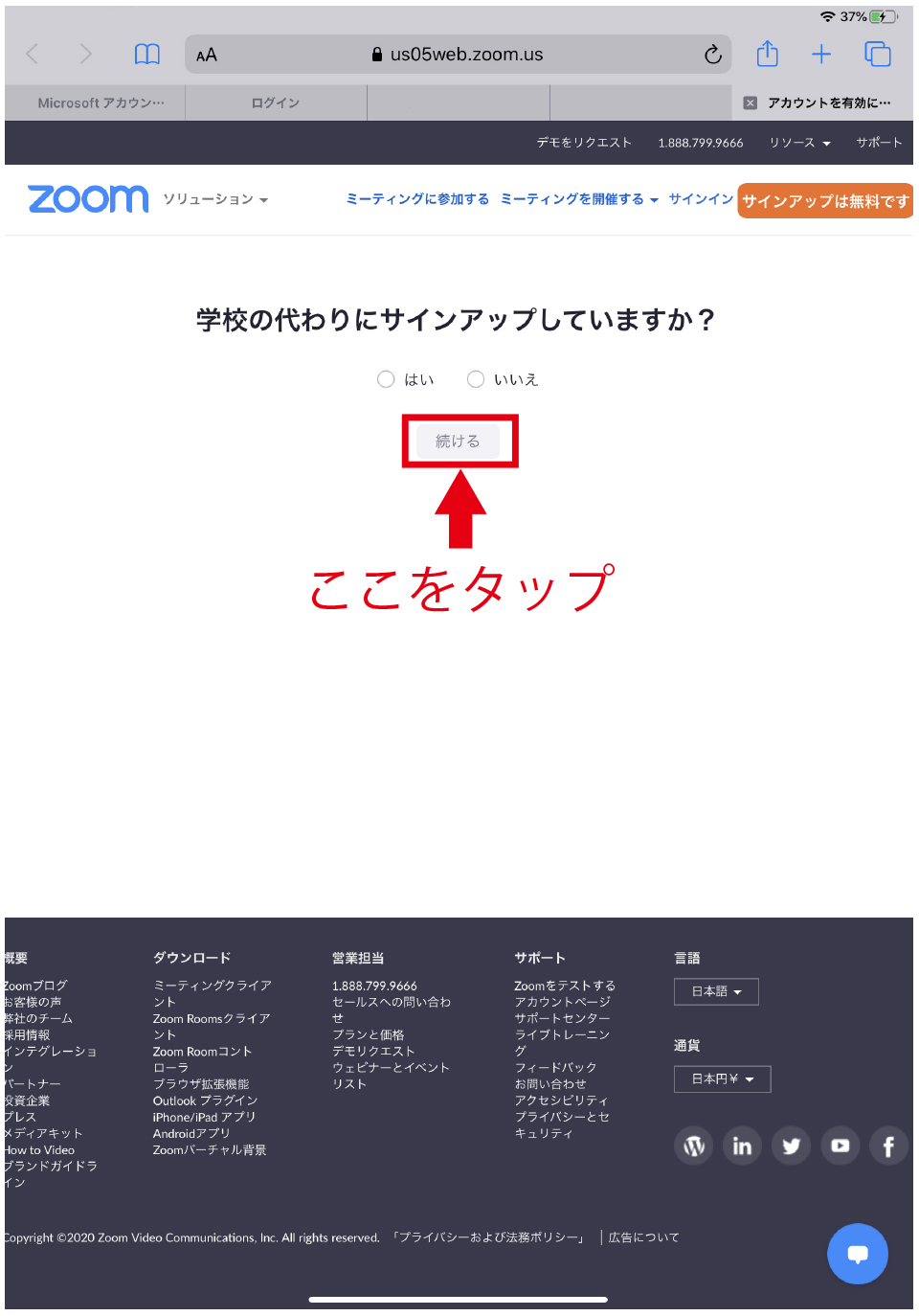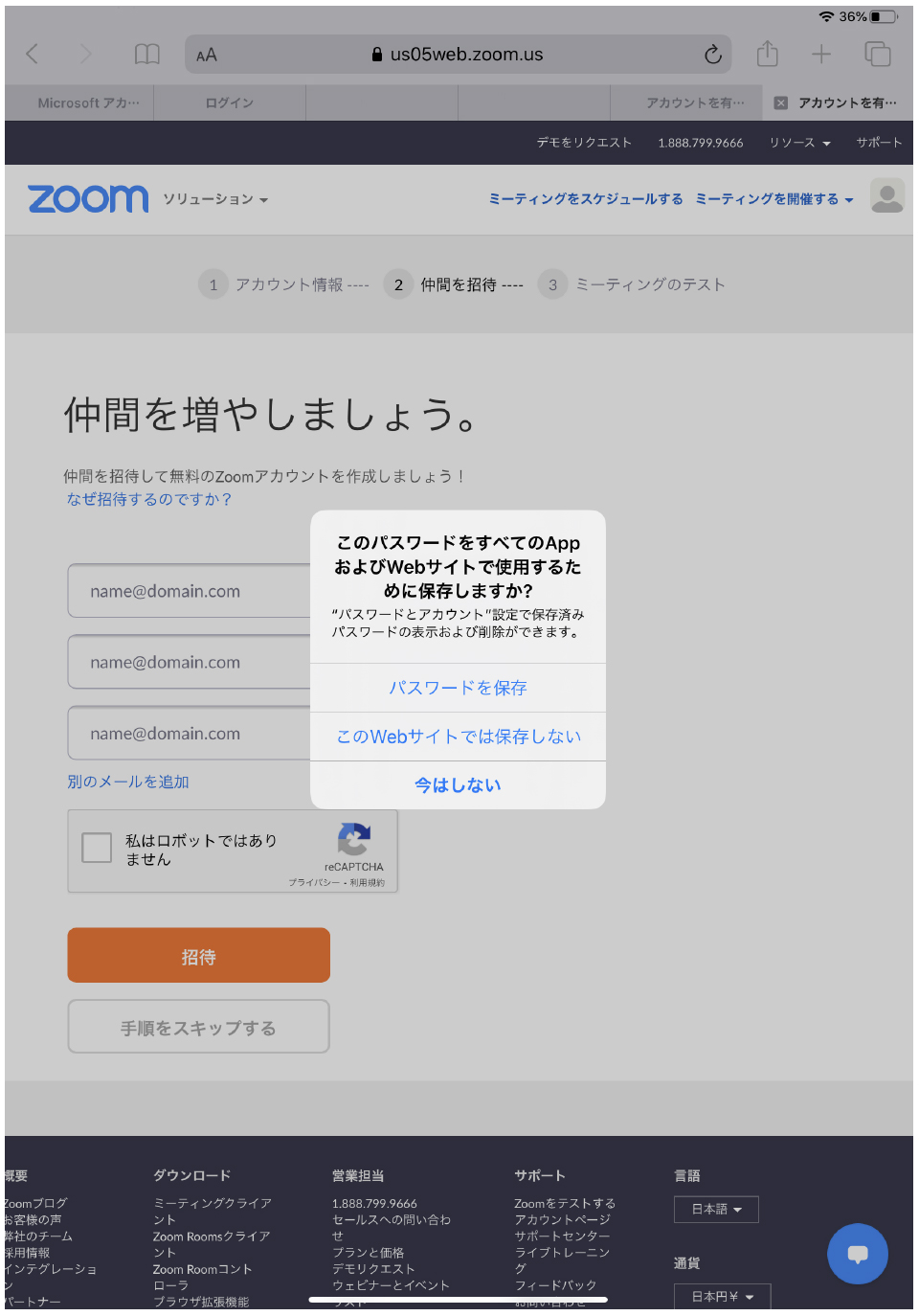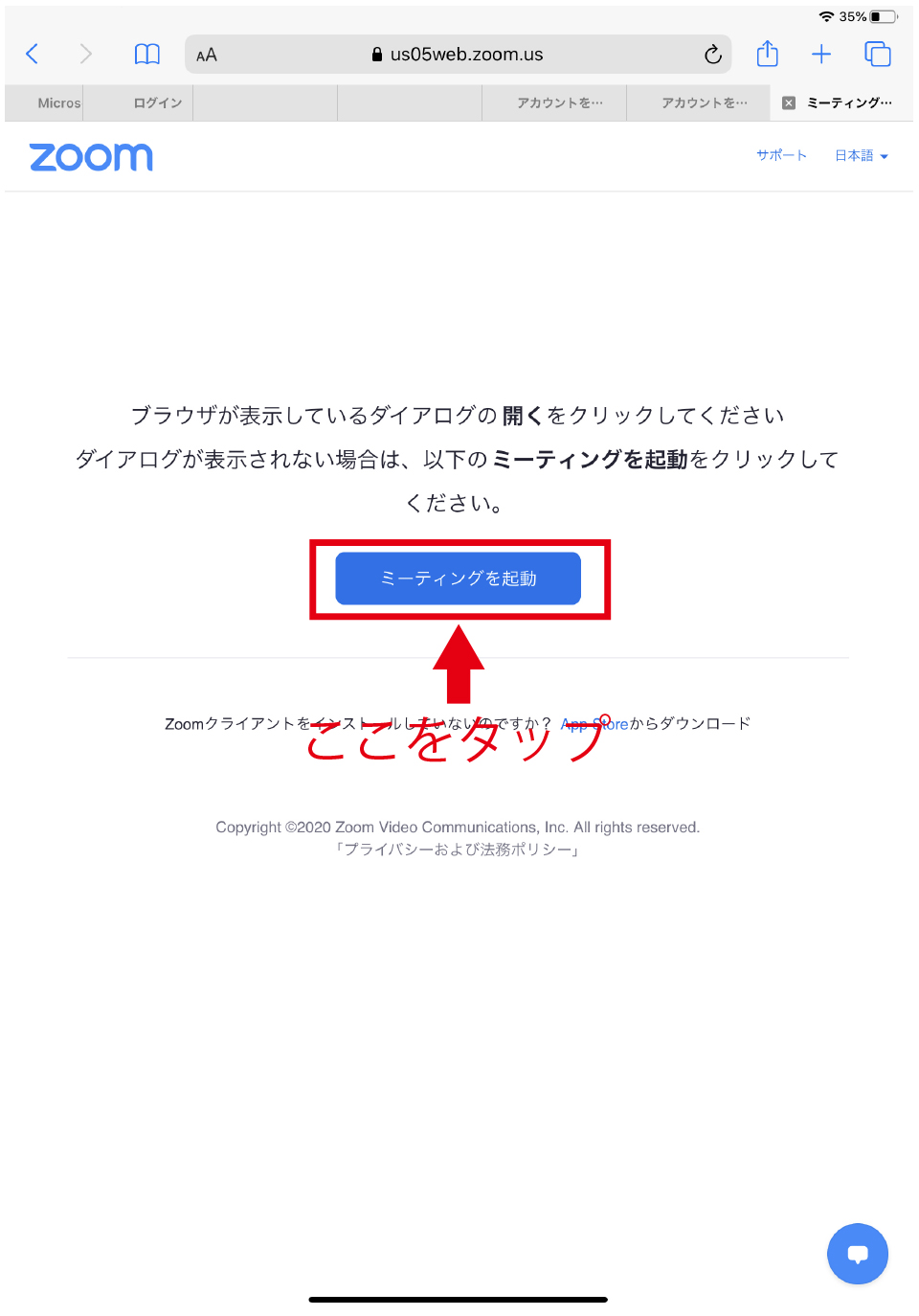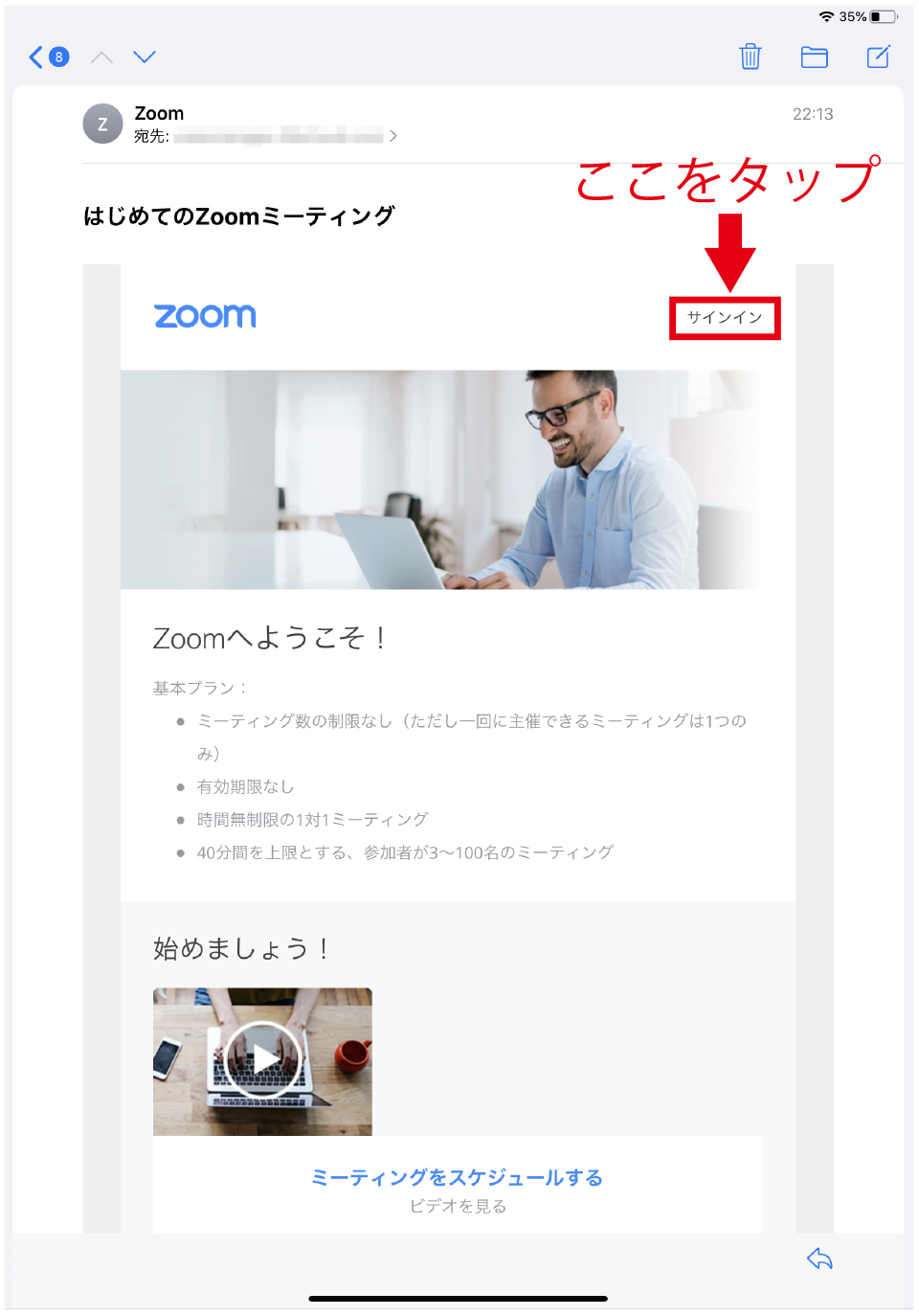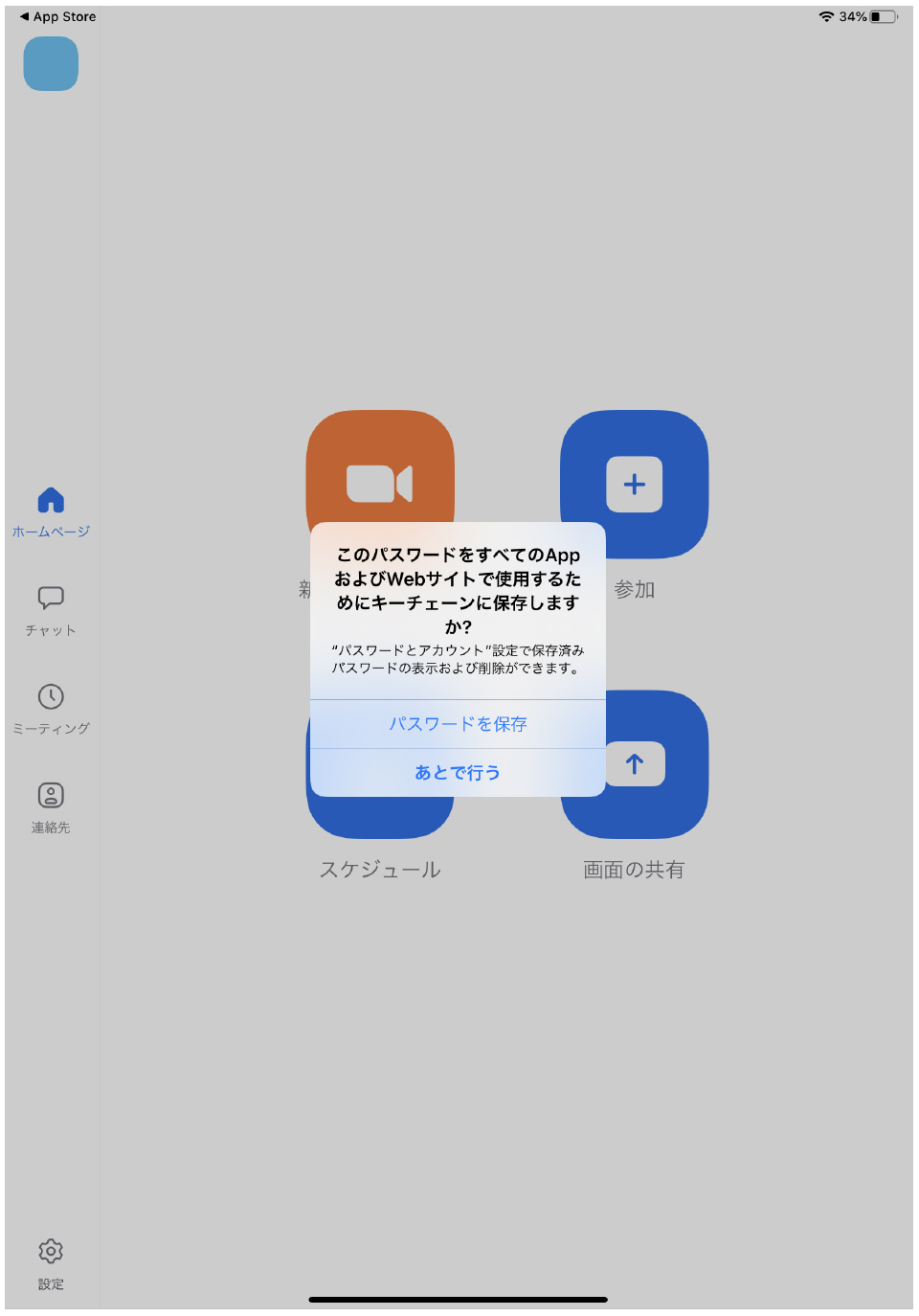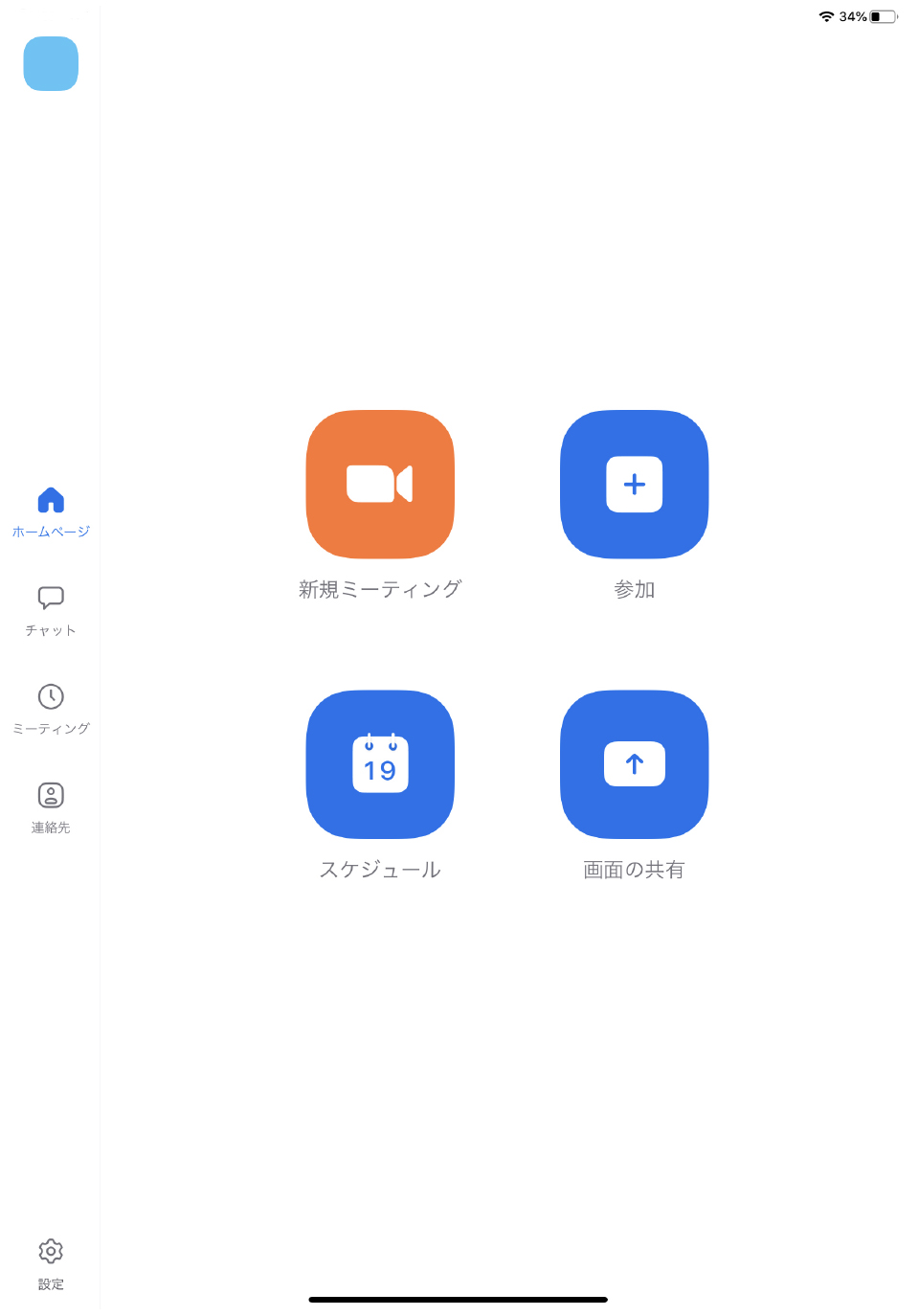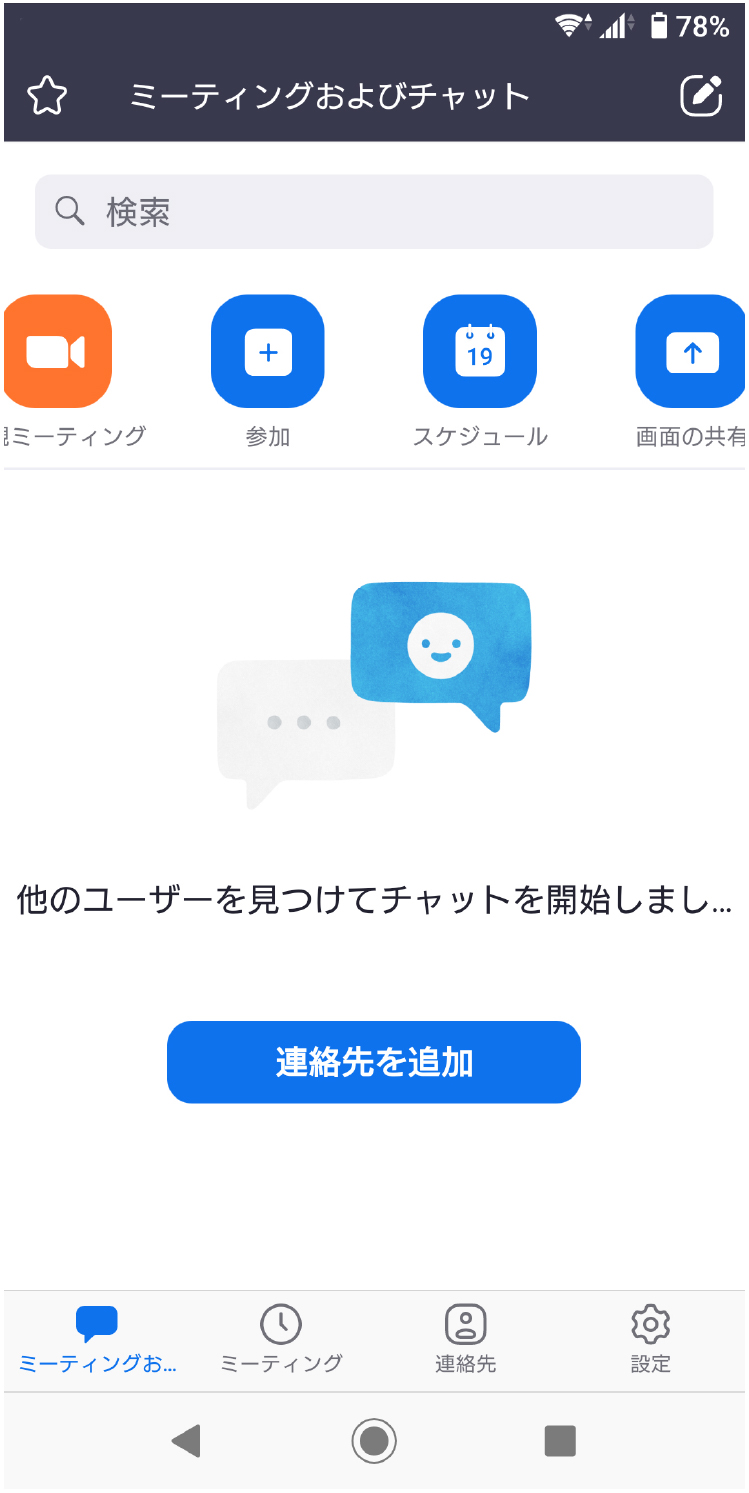アプリストアでZoom を「入手」します。
インストールを開始します。
読み込みが始まりし、ばらく待つと完了します。
「入手」の部分が「開く」に変わるので、「開く」をタップします。
下の画面になったら、ミーティングに参加することができる状態です。しかしこのままでは本人情報がない状態なので、アカウント作成をします。
「サインアップ」をタップして次の画面に進みます。
「サインアップ」をタップして次の画面に進みます。
生年月日を選択します。
メールアドレス・氏名を入力し、「サインアップ」をタップします。
登録したメールアドレスに確認メールが届きます。
メールソフトを確認してください。
届いているのを確認後「OK」をタップします。
メールソフトを確認してください。
届いているのを確認後「OK」をタップします。
確認メールを開き、「アカウントをアクティベート」をタップします。
ここは「いいえ」をチェックして「続ける」をタップします。
氏名・パスワードを入力し、確認用に同じパスワードを再度入力し、「続ける」をタップします。
パスワードの保存を聞かれるので、お好きなものを選択します。
ここは「手順をスキップ」をタップします。
ここでは「ミーティングを起動」をタップします。
この画面になったら、「サインイン」をタップします。
再度「サインイン」をタップします。
11番で作成したパスワードをここに入力して「サインイン」をタップします。
いくつか確認事項がでてくるので、順次タップをしていきます。
この画面になると全てが完了した状態です。次回Zoomを立ち上げるとこの画面になります。
スマートフォンの完了画面は下のものになります。